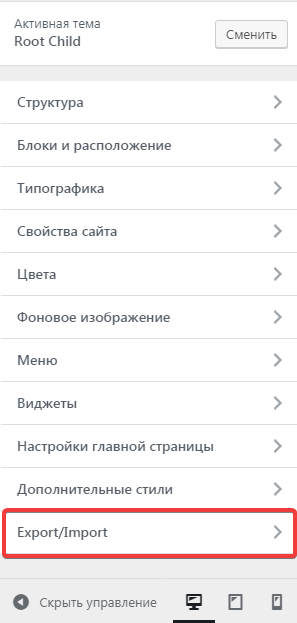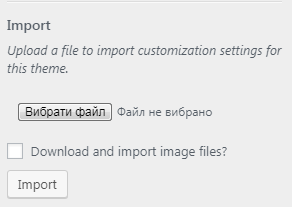Современные темы (шаблоны) оформления WordPress позволяют проводить все настройки через графический интерфейс, так называемый WordPress Customizer. Это удобно, так как для того чтобы добавить, например, изображение логотипа или favicon, не нужно быть программистом и уметь править какие-либо файлы темы. Специально для упрощения этой задачи и был придуман интерфейс Customizer, в котором в понятном виде доступны те или иные настройки темы. Кроме того, все Ваши изменения можно посмотреть “на ходу”.
Зачем импортировать/экспортировать настройки темы?
Представьте ситуацию, когда Вы на своем домашнем компьютере установили тему и настроили ее под свои нужды. Все, сайт вроде бы готов, и теперь необходимо все это перенести на готовый сайт, размещенный на хостинге. Конечно, можно каждую настройку переносить вручную. Но встречаются темы, в которых этих настроек довольно много и переносить по одной будет не так уж и просто.
Плагин Customizer Export/Import
Бесплатное дополнение Customizer Export/Import специально было разработано для быстрого экспорта/импорта всех параметров. Так, оно позволит Вам перенести все настройки без какой-либо необходимости напрямую обращаться к базе данных и правки файлов темы.
!!! Следует заметить, что плагин экспортирует только те настройки, которые были заданы исключительно в кастомайзере для темы. К ним не относятся, например, название и описание сайта.
Итак, после установки и активации плагина, в админ-панели следует перейти Внешний вид -> Настроить. На странице WordPress Customizer, помимо настроек, доступных в той или иной теме, в самом низу появился раздел Export/Import.
Необходимо зайти в это меню и нажать кнопку Export в одноименном блоке.
В итоге у Вас на компьютере будет будет сохранен файл с настройками темы. Для восстановления (импорта) настроек в этом же меню существует блок Import.
Тут нужно будет выбрать сохраненный ранее файл с настройками, нажав кнопку Выбрать файл. Настройка Download and import image files? позволяет также импортировать изображения, загруженные через кастомайзер (например, логотип сайта или favicon). Для начала восстановления параметров необходимо нажать кнопку Import. Все настройки будут немедленно загружены и применены, в чем можно будет убедится в правой части экрана.
Нажмите, пожалуйста, на одну из кнопок, чтобы узнать понравилась статья или нет.